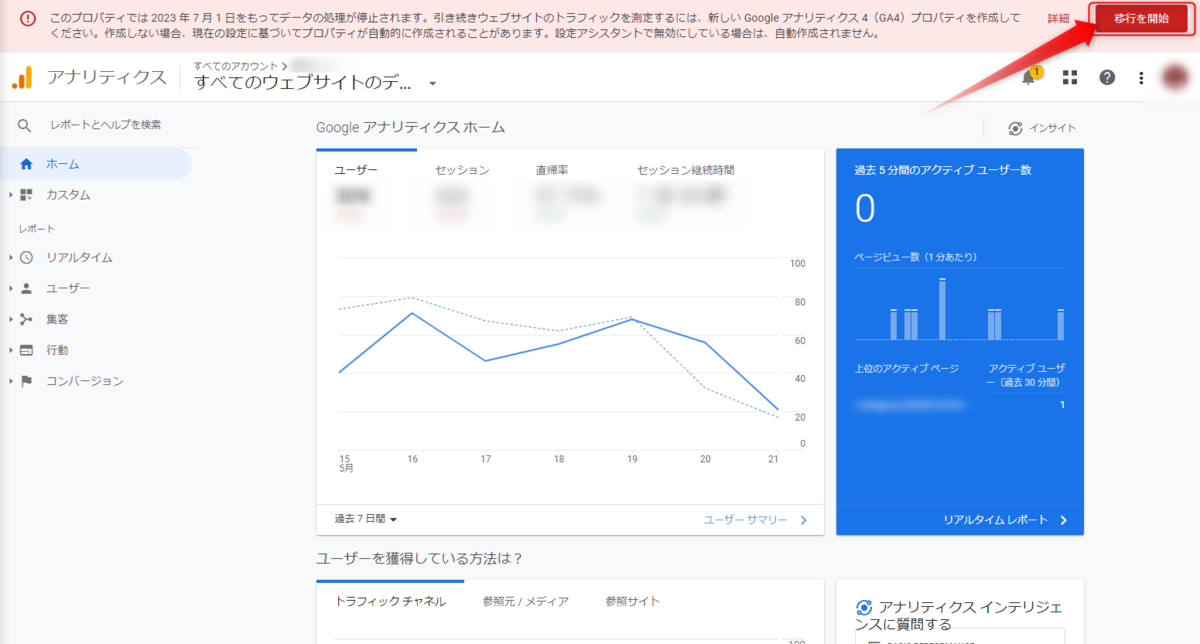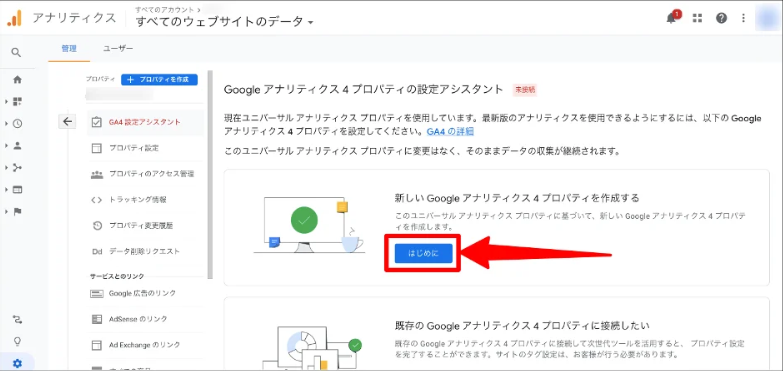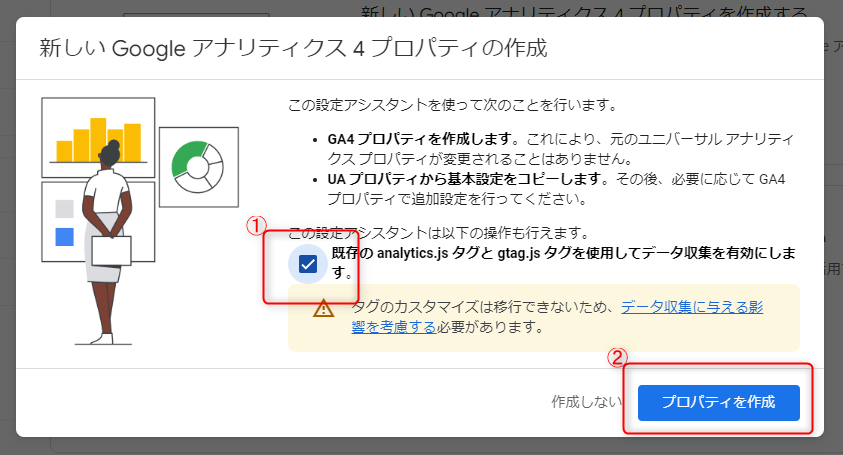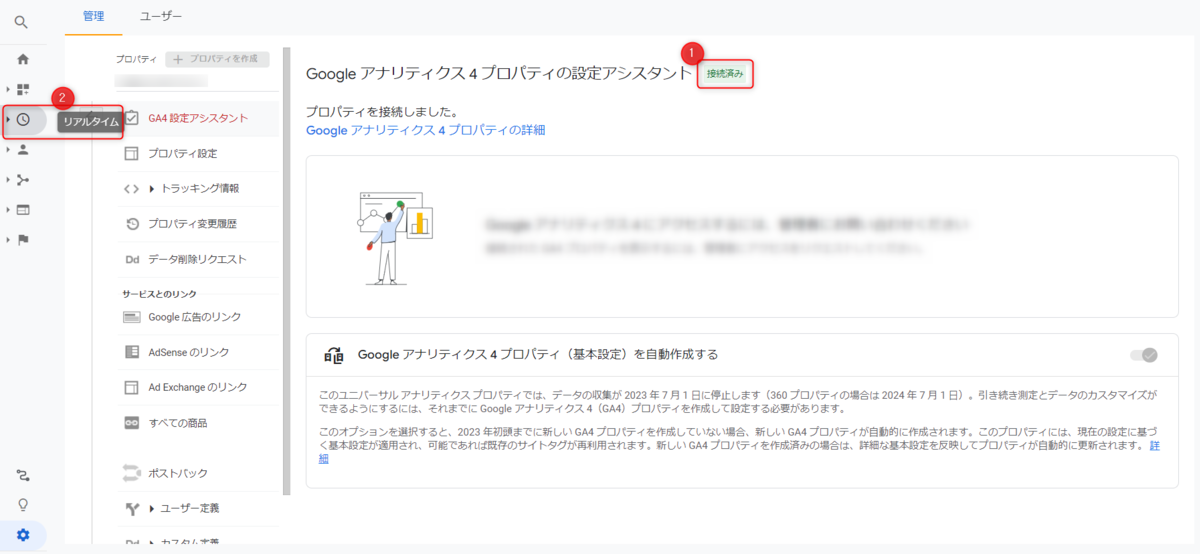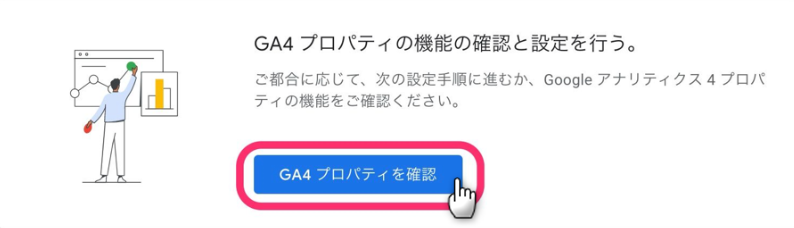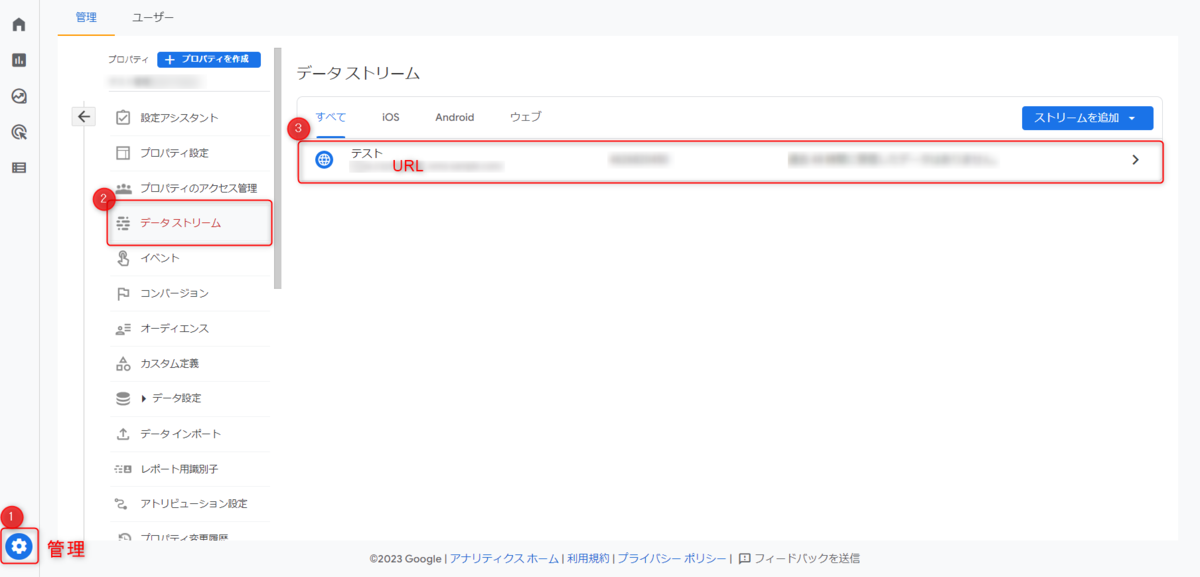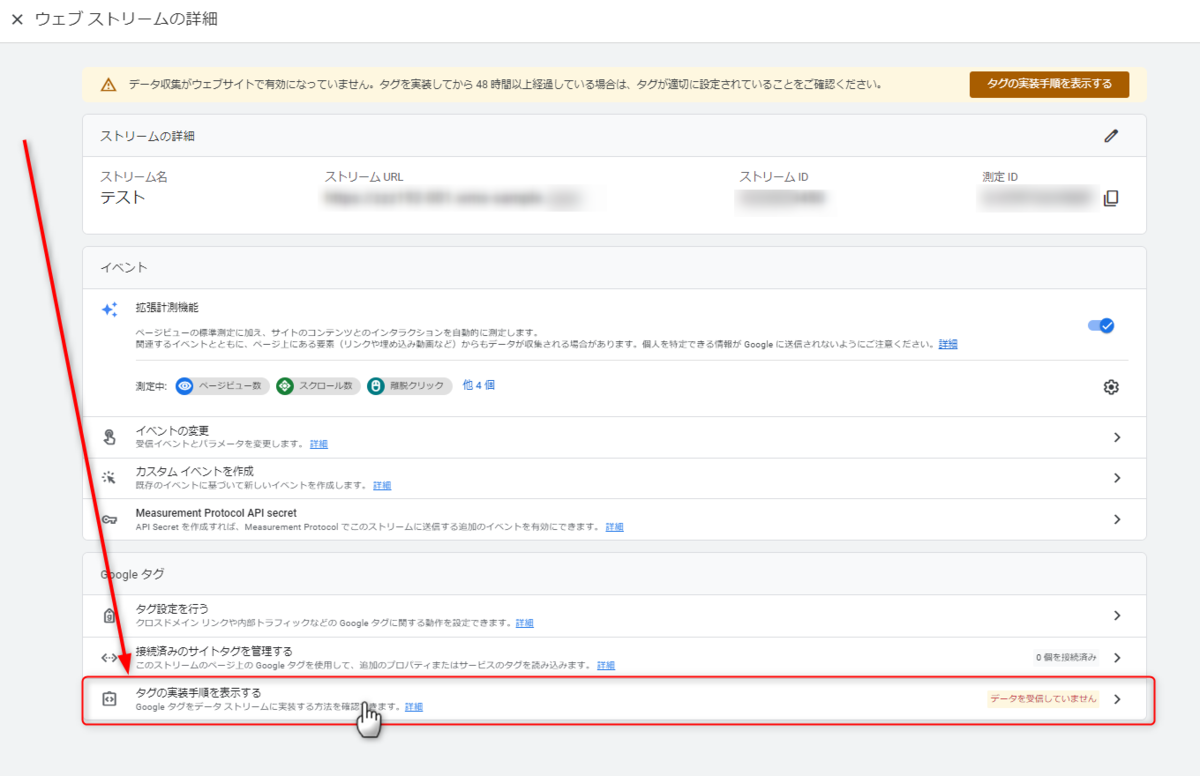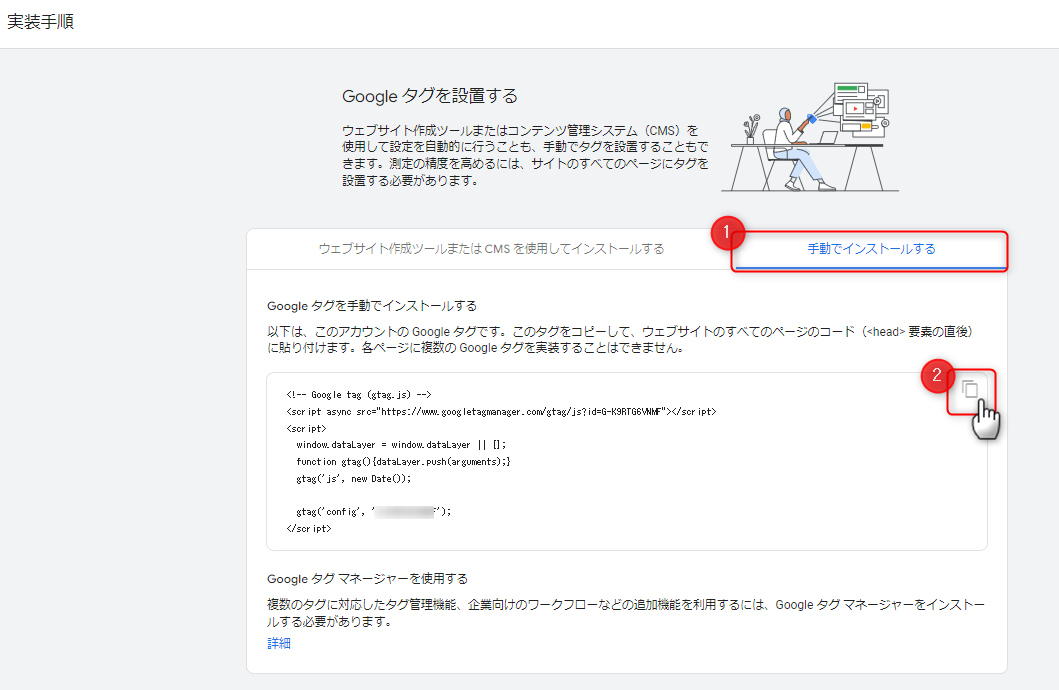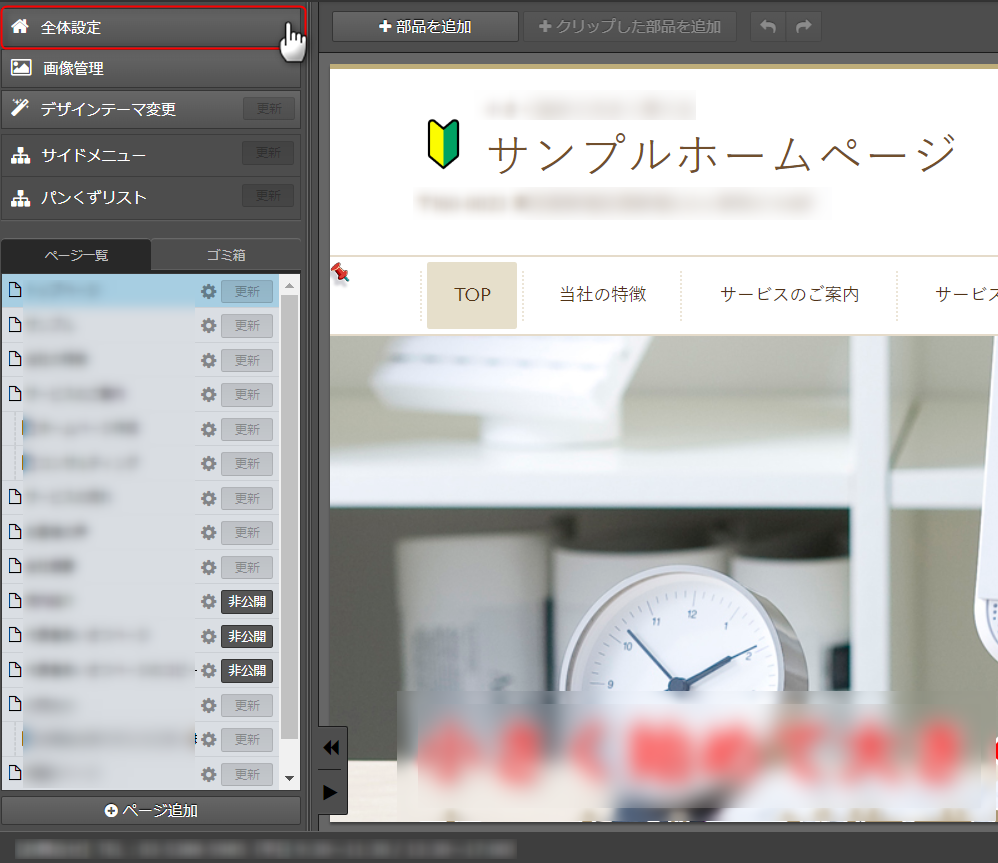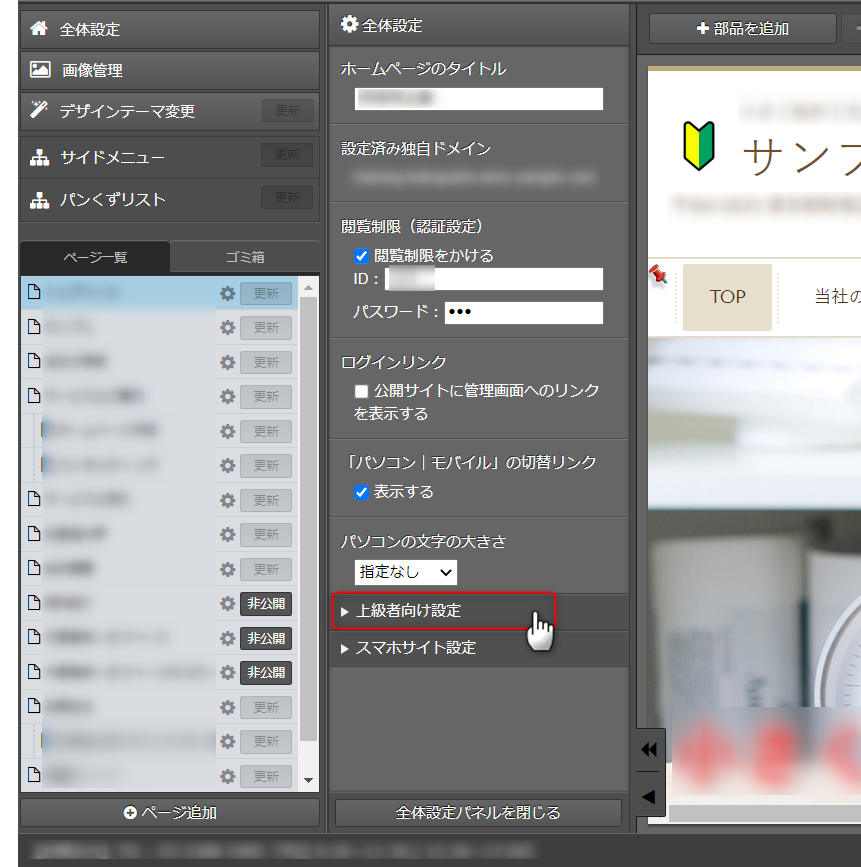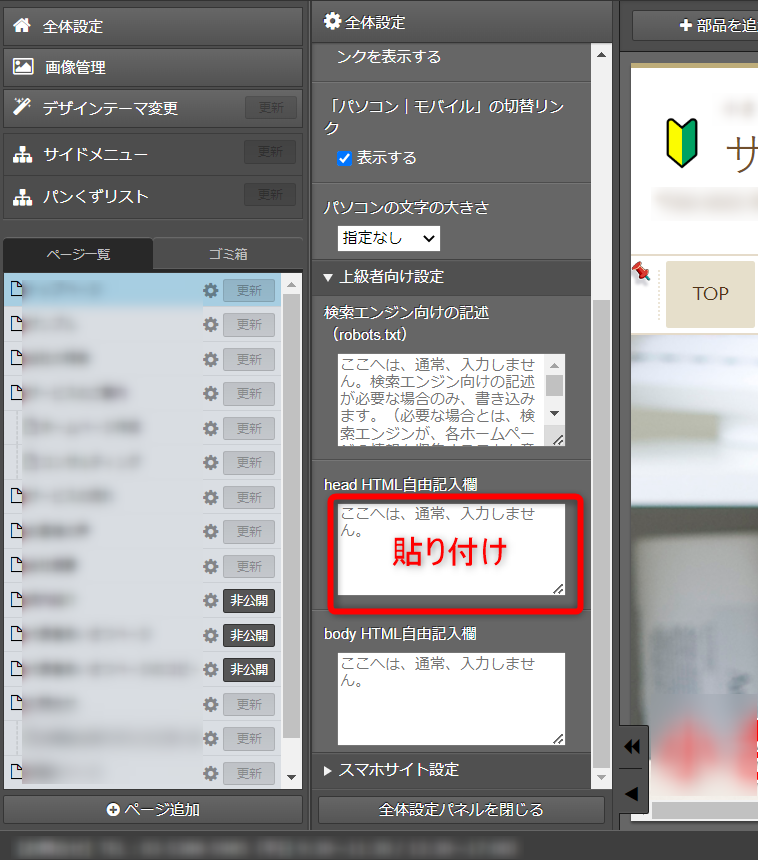GoogleAnalyticsの最新版を追加で設定する
GoogleAnalyticsの従来バージョンである「ユニバーサルアナリティクス(以降UA)」が2023年7月1日に計測終了することがGoogleから発表されました。
最新バージョンである「GoogleAnalytics 4 プロパティ(以降GA4)」への移行が推奨されているため、このページでは、既にユニバーサルアナリティクス(UA)を導入済みの方が、Google アナリティクス4 プロパティ(GA4)の設定する方法をご案内いたします。
GoogleAnalyticsは、Googleが運営するサービスです。そのため、予告なく仕様や操作手順が変更となる場合があります。ご利用の際には、Googleが提供している最新情報ページやヘルプページなどをご確認ください。サービスの詳細などは、Googleへお問い合せください。 以下の情報は、2023年5月現在の情報です。
注意点
- 2023 年上旬までに新しい Google アナリティクス 4 プロパティを作成していない場合は、設定アシスタントにより Google アナリティクス 4 プロパティが自動的に作成されます。
- 従来バージョンである「ユニバーサルアナリティクス(UA)」が2023年7月1日に計測終了し、その後一定期間を経てデータの確認もできなくなります。
- UAのデータはGA4に引き継がれません。データをエクスポートすることがGoogleから推奨されております。
詳細は以下のGoogleからのご案内をご確認ください。
▼GoogleAnalyticsのヘルプページ
https://support.google.com/analytics/answer/11583528
操作手順1. GA4のプロパティを追加する
1)今までのGoogleAnalyticsの管理画面を表示します。

2)画面右上の「移行を開始」をクリックします。
※表示されない場合は、左メニューの「歯車ボタン」もしくは「管理」をクリックし、「GA4 設定アシスタント」をクリックします。

3)「新しいGoogle アナリティクス 4 プロパティを作成する」の項目の中の「はじめに」をクリックします。

4)プロパティを作成します。
- 「既存の analytics.js タグと gtag.js タグを使用してデータ収集を有効にします。」にチェックが入っていることを確認します。
- 「プロパティを作成」をクリックします。
※チェックが入れられない場合は、「プロパティを作成」の後に手動でグローバルサイトタグ(gtag.js)をサイトに設置する必要はあります。
操作方法は以下へ進んでください。
チェックが入れられなかった場合の操作はこちら
手順は以上です
Google Analyticsが、ホームページを認識するまで少し時間がかかる場合があります。また、アクセス解析機能にデータが入るまで時間がかかります。ご容赦願います。
※UAのデータ保持期間は最大50ヶ月でしたが、GA4のデータ保持期限は最大14ヶ月となっているのでご注意ください。
また、デフォルトの設定では2ヶ月となっているため、GA4を導入した際は設定を14ヶ月に変更しておくのがおすすめです。左メニューの「データ設定」>「データ保持」から変更が可能です。通常データの保存期間では無いため、設定期間が過ぎてもデータが消えることはございません。
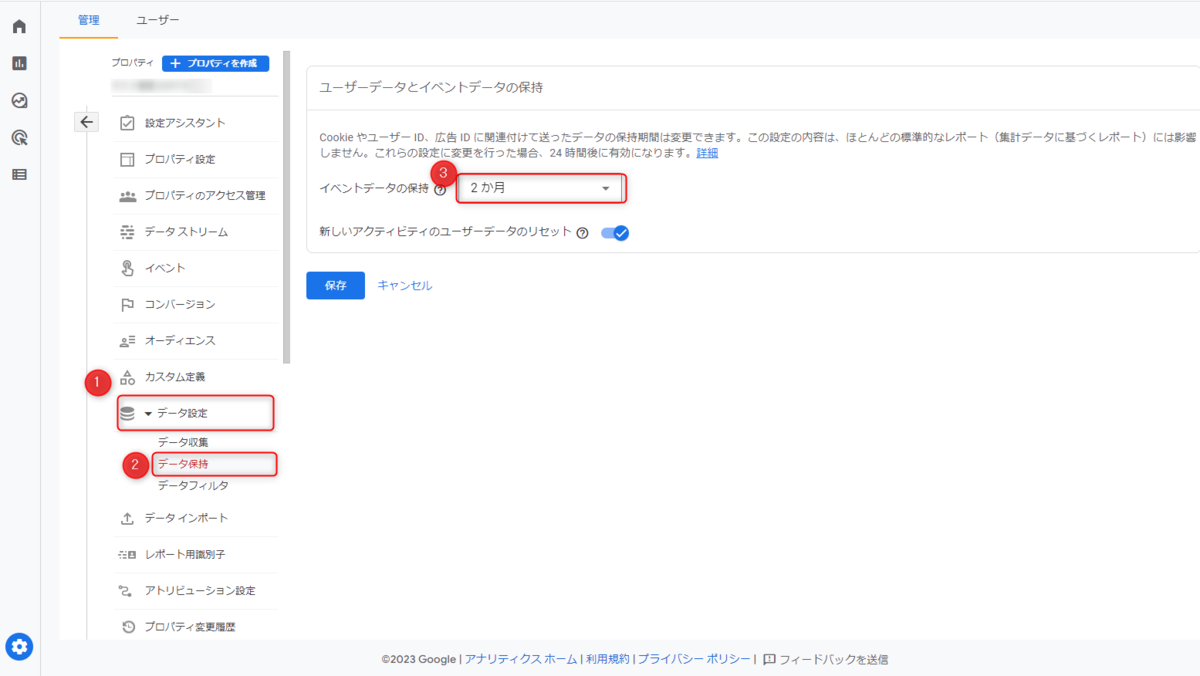
操作手順2. グローバルサイトタグ(gtag.js)をサイトに設置する方法
※操作手順1で「既存のタグを使用してデータ収集を有効にします。」にチェックを入れられた場合は本対応は不要です。
※GTM(Google Tag Manager)でUAを使っていた方は、設定方法が異なるためこちらをご確認ください。
- 操作の前に、あらかじめ「ホームページ更新」を開いておきます。
1)「プロパティを作成」をクリック後、Analyticsの画面に移動するので「GA4プロパティに移動」をクリックします。

2) GA4 の管理画面に遷移します。
1)左下の歯車ボタンをクリックします。
2)データストリームをクリックします。
3)URLをクリックします。

3)画面下部の「タグの実装手順を表示する」をクリックします

4)Googleタグの実装手順されるので、タグをコピーします。
(1) Googleタグの実装手順が表示されるので、「手動でインストールする」をクリックします。
(2) タグ右上の、コピーのボタンをクリックします。

5)左パネル上部の「全体設定」ボタンをクリックします

5)「▶上級者向け設定」をクリックします

6)「head HTML自由記入欄」に、4)でコピーしたタグを貼り付けします

7)入力欄の欄外をクリックして確定します。
手順は以上です
Google Analyticsが、ホームページを認識するまで少し時間がかかる場合があります。また、アクセス解析機能にデータが入るまで時間がかかります。ご容赦願います。
移行が完了したら下記を参考に設定の見直しをお願いいたします
マニュアル更新情報
2024年2月21日
スマホサイトに関するマニュアルを更新いたしました。
・スマホサイトに関わる設定
2023年9月1日
新機能の追加に伴い、下記のページを追加いたしました。
・ブログ部品とは
└ブログ部品の追加方法
└ブログ部品の削除方法
└ブログ部品の更新方法
└記事の編集方法
└記事設定の機能解説
2023年2月20日
GoogleAnalyticsの仕様変更に伴い、下記のページを追加いたしました。
・GoogleAnalyticsの最新版を追加で設定する
※すでにGoogleAnalyticsに登録済みの方向け
各種ダウンロード資料
ホームページ更新画面の
基本操作(印刷版PDF資料)

A4カラー印刷用
印刷版PDFはこちらをクリック